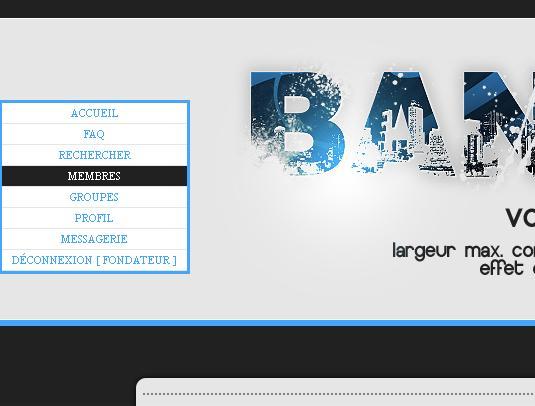Le code n'est pas caché sous balise hide, mais n'hésitez pas à remercier son auteur :)
Lien pour comprendre pourquoi le contenu n'est pas sous hide
Lien pour comprendre pourquoi le contenu n'est pas sous hide
Widgets FA dans un volet coulissant
Présentation
Les Widgets sont des éléments pratiques pour mettre à disposition des informations aux membres directement sur la page d'accueil, malheureusement ils sont aussi assez encombrants et possèdent un inconvénient majeur : ils réduisent la largeur du contenu du forum, qui est tout de même plus important qu'eux en terme d'intérêt.
Du coup, ce LS va vous permettre d'afficher les Widgets de votre forum FA dans un onglet à ouvrir, à gauche du forum. Vous verrez en fin de LS comment le modifier pour afficher les Widgets à droite.
Exemple en images :


L'installation de ce code nécessite l'accès et la modification des Templates, et donc l'utilisation du compte fondateur.
Ce LS est prévu pour la version phpBB2.
Ce LS est prévu pour la version phpBB2.
Afficher les Widgets
Il faut bien sûr commencer par aller activer les Widgets. Pour cela allez dans l'onglet "Modules" de votre Panneau d'administration. Dans la première partie de liens de la colonne de gauche, dans "Portail & Widgets", cliquez sur "Gestion des Widgets du forum".
Pour "Afficher les widgets du forum" mettez bien sûr "oui".
Le LS utilise les widgets de gauche, dans un premier temps, donc mettez 200 dans la largeur du widget gauche et laissez 0 dans celui de droite.
Enregistrez.
Sur la même page pensez ensuite à personnaliser les widgets que vous souhaitez voir apparaitre. Vous avez tout les widgets FA en bas, il suffit de cliquer sur l'un, maintenir le clic et le faire glisser dans la colonne de gauche sur le schéma au-dessus. Pensez bien à enregistrer à chaque fois !
Vous pouvez modifier certains widgets indépendamment en cliquant sur  , ce n'est pas possible pour tous cependant. Vous pouvez par contre modifier les permissions, c'est à dire le statut permettant de voir le widget (invité, membre, modérateur, etc...).
, ce n'est pas possible pour tous cependant. Vous pouvez par contre modifier les permissions, c'est à dire le statut permettant de voir le widget (invité, membre, modérateur, etc...).
Vous avez également la possibilité de créer vos widgets personnalisés !
Vous avez également la possibilité de créer vos widgets personnalisés !
Modification du template
Afin de pouvoir inclure proprement le bouton d'ouverture et de fermeture du widget nous allons devoir modifier le template "haut de page", ou "overall_header" de son autre nom.
Voici tout d'abord tout le template, pour ceux qui ne l'auraient pas modifié et souhaiteraient juste un copier/coller :
- Code:
<!DOCTYPE html PUBLIC "-//W3C//DTD XHTML 1.0 Transitional//EN" "http://www.w3.org/TR/xhtml1/DTD/xhtml1-transitional.dtd">
<html xmlns="http://www.w3.org/1999/xhtml" dir="{S_CONTENT_DIRECTION}" id="min-width" lang="{L_LANG_HTML}" xml:lang="{L_LANG_HTML}" {NAMESPACE_FB_LIKE} {NAMESPACE_FB} {NAMESPACE_BBCODE}>
<head>
<title>{SITENAME_TITLE}{PAGE_TITLE}</title>
<meta http-equiv="content-type" content="text/html; charset={S_CONTENT_ENCODING}" />
<meta http-equiv="content-script-type" content="text/javascript" />
<meta http-equiv="content-style-type" content="text/css" />
<!-- BEGIN switch_compat_meta -->
<meta http-equiv="X-UA-Compatible" content="IE={switch_compat_meta.VERSION}" />
<!-- END switch_compat_meta -->
<!-- BEGIN switch_canonical_url -->
<link rel="canonical" href="{switch_canonical_url.CANONICAL_URL}" />
<!-- END switch_canonical_url -->
{META_FAVICO}
{META}
{META_FB_LIKE}
<meta name="title" content="{SITENAME_TITLE}{PAGE_TITLE}" />
{T_HEAD_STYLESHEET}
{CSS}
<link rel="search" type="application/opensearchdescription+xml" href="/improvedsearch.xml" title="{SITENAME}" />
<link rel="search" type="application/opensearchdescription+xml" href="{URL_BOARD_DIRECTORY}/search/improvedsearch.xml" title="{SEARCH_FORUMS}" />
<script src="{JQUERY_PATH}" type="text/javascript"></script>
<script src="{JS_DIR}{L_LANG}.js" type="text/javascript"></script>
<!-- BEGIN switch_fb_login -->
<script src="http://connect.facebook.net/{switch_fb_login.FB_LOCAL}/all.js" type="text/javascript"></script>
<script src="{switch_fb_login.JS_FB_LOGIN}" type="text/javascript"></script>
<!-- END switch_fb_login -->
<!-- BEGIN switch_ticker -->
<link type="text/css" rel="stylesheet" href="{JS_DIR}jquery/ticker/ticker.css" />
<script src="{JS_DIR}jquery/ticker/ticker.js" type="text/javascript"></script>
<!-- END switch_ticker -->
<!-- BEGIN switch_ticker_new -->
<script src="{JS_DIR}jquery/jcarousel/jquery.jcarousel.js" type="text/javascript"></script>
<script type="text/javascript">//<![CDATA[
/* Definir le sens de direction en fonction du panneau admin */
var tickerDirParam = "{switch_ticker.DIRECTION}";
var slid_vert = false;
var auto_dir = 'next';
var h_perso = parseInt({switch_ticker.HEIGHT});
switch( tickerDirParam )
{
case 'top' :
slid_vert = true;
break;
case 'left':
break;
case 'bottom':
slid_vert = true;
auto_dir = 'prev';
break;
case 'right':
auto_dir = 'prev';
break;
default:
slid_vert = true;
}
$(document).ready(function() {
var w_cont = $('#fa_ticker_container').width();
if (w_cont > 0)
{
$('#fa_ticker_container').width(w_cont);
/* Affichage de la liste */
$('#fa_ticker_content').css('display','block');
/* Calcul des dimensions du conteneur et des elements */
var width_max = $('ul#fa_ticker_content').width();
var width_item = Math.floor(width_max / {switch_ticker.SIZE});
var height_max = h_perso;
/* Calcul de la hauteur maximale du conteneur en fonction des elements et de la hauteur personnalisee dans l'admin */
$('ul#fa_ticker_content li').each( function () {
if ($(this).height() > height_max)
{
height_max = $(this).height();
}
} );
/* Redimensionnement des elements et des images trop larges */
$('ul#fa_ticker_content li').width(width_item).height(height_max).find('img').each(function () {
if ($(this).width() > width_item)
{
var ratio = $(this).width() / width_item;
var new_height = Math.round($(this).height() / ratio);
$(this).height(new_height).width(width_item);
}
});
/* Redimensionnement et centrage du conteneur en mode vertical */
if (slid_vert)
{
$('ul#fa_ticker_content').width(width_item).height(height_max).css('marginLeft','auto').css('marginRight','auto');
}
/* Initialisation du caroussel */
$('#fa_ticker_content').jcarousel({
vertical: slid_vert,
wrap: 'circular',
auto: {switch_ticker.STOP_TIME},
auto_direction: auto_dir,
scroll: 1,
size: {switch_ticker.SIZE},
height_max: height_max,
animation: {switch_ticker.SPEED}
});
}
else
{
$('ul#fa_ticker_content li:not(:first)').css('display','none');
$('ul#fa_ticker_content li:first').css('list-style','none').css('text-align','center');
}
});
//]]>
</script>
<!-- END switch_ticker_new -->
<script type="text/javascript">//<![CDATA[
$(document).ready(function(){
<!-- BEGIN switch_enable_pm_popup -->
pm = window.open('{U_PRIVATEMSGS_POPUP}', '_faprivmsg', 'HEIGHT=225,resizable=yes,WIDTH=400');
if(pm != null) { pm.focus(); }
<!-- END switch_enable_pm_popup -->
<!-- BEGIN switch_report_popup -->
report = window.open('{switch_report_popup.U_REPORT_POPUP}', '_phpbbreport', 'HEIGHT={switch_report_popup.S_HEIGHT},resizable=yes,scrollbars=no,WIDTH={switch_report_popup.S_WIDTH}');
if(report != null) { report.focus(); }
<!-- END switch_report_popup -->
<!-- BEGIN switch_ticker -->
$(document).ready(function() {
Ticker.start({
height : {switch_ticker.HEIGHT},
spacing : {switch_ticker.SPACING},
speed : {switch_ticker.SPEED},
direction : '{switch_ticker.DIRECTION}',
pause : {switch_ticker.STOP_TIME}
});
});
<!-- END switch_ticker -->
});
<!-- BEGIN switch_login_popup -->
var logInPopUpLeft, logInPopUpTop, logInPopUpWidth = {LOGIN_POPUP_WIDTH}, logInPopUpHeight = {LOGIN_POPUP_HEIGHT}, logInBackgroundResize = true, logInBackgroundClass = false;
<!-- END switch_login_popup -->
<!-- BEGIN switch_login_popup -->
$(document).ready( function() {
$(window).resize(function() {
var windowWidth = document.documentElement.clientWidth;
var popupWidth = $("#login_popup").width();
var mypopup = $("#login_popup");
$("#login_popup").css({
"left": windowWidth/2 - popupWidth/2
});
});
});
<!-- END switch_login_popup -->
//]]>
</script>
{GREETING_POPUP}
<!-- BEGIN switch_ticker_new -->
<style>
.jcarousel-skin-tango .jcarousel-item {
text-align:center;
width: 10px;
}
.jcarousel-skin-tango .jcarousel-item-horizontal {
margin-right: {switch_ticker.SPACING}px;
}
.jcarousel-skin-tango .jcarousel-item-vertical {
margin-bottom: {switch_ticker.SPACING}px;
}
</style>
<!-- END switch_ticker_new -->
{HOSTING_JS}
<!-- BEGIN google_analytics_code -->
<script type="text/javascript">
//<![CDATA[
var _gaq = _gaq || [];
_gaq.push(['_setAccount', '{G_ANALYTICS_ID}']);
_gaq.push(['_trackPageview']);
_gaq.push(['_trackPageLoadTime']);
<!-- BEGIN google_analytics_code_bis -->
_gaq.push(['b._setAccount', '{G_ANALYTICS_ID_BIS}']);
_gaq.push(['b._trackPageview']);
<!-- END google_analytics_code_bis -->
(function() {
var ga = document.createElement('script'); ga.type = 'text/javascript'; ga.async = true;
ga.src = ('https:' == document.location.protocol ? 'https://ssl' : 'http://www') + '.google-analytics.com/ga.js';
var s = document.getElementsByTagName('script')[0]; s.parentNode.insertBefore(ga, s);
})();
//]]>
</script>
<!-- END google_analytics_code -->
</head>
<body background="{T_BODY_BACKGROUND}" bgcolor="{T_BODY_BGCOLOR}" text="{T_BODY_TEXT}" link="{T_BODY_LINK}" vlink="{T_BODY_VLINK}">
<!-- BEGIN hitskin_preview -->
<div id="hitskin_preview" style="display: block;">
<h1><img src="http://2img.net/i/fa/hitskin/hitskin_logo.png" alt="" /> Hit<em>skin</em>.com</h1>
<div class="content">
<p>
{hitskin_preview.L_THEME_SITE_PREVIEW}
<br />
<span>{hitskin_preview.U_INSTALL_THEME}<a href="http://{hitskin_preview.U_RETURN_THEME}">{hitskin_preview.L_RETURN_THEME}</a></span>
</p>
</div>
</div>
<!-- END hitskin_preview -->
<!-- BEGIN switch_login_popup -->
<div id="login_popup">
<table class="forumline" width="{LOGIN_POPUP_WIDTH}" height="{LOGIN_POPUP_HEIGHT}" border="0" cellspacing="1" cellpadding="0">
<tr height="25">
<td class="catLeft">
<span class="genmed module-title">{SITENAME}</span>
</td>
</tr>
<tr height="{LOGIN_POPUP_MSG_HEIGHT}">
<td class="row1" align="left" valign="top">
<div id="login_popup_buttons">
<form action="{S_LOGIN_ACTION}" method="get">
<input type="submit" class="mainoption" value="{L_LOGIN}" />
<input type="button" class="mainoption" value="{L_REGISTER}" onclick="parent.location='{U_REGISTER}';" />
<input id="login_popup_close" type="button" class="button" value="{L_DONT_DISPLAY_AGAIN}" />
</form>
</div>
<span class="genmed">{LOGIN_POPUP_MSG}</span>
</td>
</tr>
</table>
</div>
<!-- END switch_login_popup -->
<a name="top"></a>
{JAVASCRIPT}
<div id="open">
<table class="bodylinewidth" width="{T_BODY_TABLE_WIDTH}" cellspacing="0" cellpadding="10" border="0" align="center">
<tr>
<td class="bodyline">
<table width="100%" cellspacing="0" cellpadding="0" border="0">
<tr>
<!-- BEGIN switch_logo_left -->
<td><a href="{U_INDEX}"><img src="{LOGO}" id="i_logo" border="0" alt="{L_INDEX}" vspace="1" /></a></td>
<!-- END switch_logo_left -->
<td align="center" width="100%" valign="middle">
<!-- BEGIN switch_logo_center -->
<a href="{U_INDEX}"><img src="{LOGO}" id="i_logo" border="0" alt="{L_INDEX}" vspace="1" /></a>
<br />
<!-- END switch_logo_center -->
<div class="maintitle">{MAIN_SITENAME}</div>
<br />
<span class="gen">{SITE_DESCRIPTION}<br /> </span>
</td>
<!-- BEGIN switch_logo_right -->
<td><a href="{U_INDEX}"><img src="{LOGO}" id="i_logo" border="0" alt="{L_INDEX}" vspace="1" /></a></td>
<!-- END switch_logo_right -->
</tr>
</table>
<table cellspacing="0" cellpadding="0" border="0" align="{MENU_POSITION}">
<tr>
<td align="{MENU_POSITION}"{MENU_NOWRAP}>{GENERATED_NAV_BAR}</td>
</tr>
</table>
<div style="clear: both;"></div>
<!-- BEGIN switch_ticker_new -->
<div id="fa_ticker_block" style="margin-top:4px;margin-bottom:4px;">
<table width="100%" border="0" cellspacing="0" cellpadding="0" class="forumline">
<tr>
<td align="left" class="row1">
<div id="fa_ticker_container">
<ul id="fa_ticker_content" class="jcarousel-skin-tango" style="display:none;">
<!-- BEGIN ticker_row -->
<li>{switch_ticker.ticker_row.ELEMENT}</li>
<!-- END ticker_row -->
</ul>
</div>
</td>
</tr>
</table>
</div>
<!-- END switch_ticker_new -->
<!-- BEGIN switch_ticker -->
<div id="fa_ticker_block" style="margin-top:4px;margin-bottom:4px;">
<table width="100%" border="0" cellspacing="0" cellpadding="0" class="forumline">
<tr>
<td align="left" class="row1">
<div id="fa_ticker_container">
<div id="fa_ticker" style="height:{switch_ticker.HEIGHT}px;">
<div class="fa_ticker_content">
<!-- BEGIN ticker_row -->
<div>{switch_ticker.ticker_row.ELEMENT}</div>
<!-- END ticker_row -->
</div>
</div>
</div>
</td>
</tr>
</table>
</div>
<!-- END switch_ticker -->
<div id="page-body">
<div id="{ID_CONTENT_CONTAINER}"{CLASS_CONTENT_CONTAINER}>
<table cellpadding="0" cellspacing="0" width="100%" class="three-col">
<tbody>
<tr>
<td valign="top" width="{C1SIZE}">
<div class="button_widgets">
<a href="#open" class="open"></a>
<a href="#close" class="close"></a>
</div>
<div id="{ID_LEFT}">
<!-- BEGIN giefmod_index1 -->
{giefmod_index1.MODVAR}
<!-- BEGIN saut -->
<div style="height:{SPACE_ROW}px"></div>
<!-- END saut -->
<!-- END giefmod_index1 -->
</div>
</td>
<td valign="top" width="100%">
<!-- BEGIN html_validation -->
</td>
</tr>
</tbody>
</table>
</div>
</div>
</td>
</tr>
</table>
</div>
</body>
</html>
<!-- END html_validation -->
Pour ceux qui ont déjà modifié le template pour autre chose, vous devez simplement réaliser les modifications que je vais vous donner ci-dessous. Cela vous permettra de ne pas perdre vos précédentes modif'.
Au passage, je signale que je donne le numéro des lignes selon le template de base, si vous l'avez déjà modifié ces numéros risquent d'avoir changé.
Au passage, je signale que je donne le numéro des lignes selon le template de base, si vous l'avez déjà modifié ces numéros risquent d'avoir changé.
Ligne 249, juste après ce code :
- Code:
<a name="top"></a>
{JAVASCRIPT}
Ajoutez celui-ci :
- Code:
<div id="open">
Ligne 345, juste avant la fermeture du body, donc juste avant ceci :
- Code:
</body>
</html>
<!-- END html_validation -->
Ajoutez ça :
- Code:
</div>
Pour finir, ligne 325, repérez ce code-là (qui est le code d'affichage des Widgets) :
- Code:
<div id="{ID_LEFT}">
<!-- BEGIN giefmod_index1 -->
{giefmod_index1.MODVAR}
<!-- BEGIN saut -->
<div style="height:{SPACE_ROW}px"></div>
<!-- END saut -->
<!-- END giefmod_index1 -->
</div>
Et ajoutez juste avant lui ce code :
- Code:
<div class="button_widgets">
<a href="#open" class="open"></a>
<a href="#close" class="close"></a>
</div>
N'oubliez pas de valider votre template.
Le CSS
- Code:
/* WIDGETS */
#left /* changer par right pour le widget de droite */
{
position: fixed;
top: 0;
left: 0; /* changer par right pour le widget de droite */
width: 235px !important;
height: 100%;
overflow: auto;
border-right: 20px solid #ae3e2c; /* changer la couleur bordure - changer par border-left pour le widget de droite */
margin-left: -235px; /* changer par margin-right pour le widget de droite */
-webkit-transition: 1s;
transition: 1s;
}
.button_widgets
{
position: fixed;
z-index: 999;
top: 50%;
left: 0; /* changer par right pour le widget de droite */
margin-top: -30px;
margin-left: 0px; /* changer par margin-right pour le widget de droite */
width: 60px;
height: 150px;
background: white; /* mettre ici image du bouton - taille ci-dessus 60par150 */
-webkit-transition: 1s;
transition: 1s;
}
.button_widgets a
{
display: block;
width: 100%;
height: 100%;
}
.button_widgets .close
{
display: none;
/* si vous voulez une autre image pour le close la mettre ici en background - meme taille que image de fond bouton */
}
#open:target #left /* changer par juste left par right pour le widget de droite */
{
margin-left: 0px; /* changer par margin-right pour le widget de droite */
-webkit-transition: 1s;
transition: 1s;
}
#open:target .button_widgets
{
margin-left: 235px; /* changer par margin-right pour le widget de droite */
-webkit-transition: 1s;
transition: 1s;
}
#open:target .close
{
display: block;
}
#open:target .open
{
display: none;
}
Modifications
Image bouton - vous devez mettre une image de 60*150px pour votre bouton. Cette image est la même pour ouvrir et fermer, mais si vous souhaitez une image différente pour fermer vous devrez mettre une image en fond dans le bloc ".button_widgets .close", qui soit de la même taille que votre image onglet. Attention car l'image sera par dessus l'autre, donc si elle a de la transparence on risque de voir celle de base.
Si vous voulez du coup un bouton différent pour les deux avec transparence, le plus simple est d'enlever le fond de ".button_widgets" et mettre vos deux images en fond dans : ".button_widgets .open" (que vous devrez ajouter), et ".button_widgets .close", pour respectivement le bouton ouvrir et fermer.
Widgets à droite - si vous souhaitez utiliser ce système pour des widgets à droite, il vous faut tout d'abord activer vos widgets, bien placer vos éléments voulus dans la colonne de droite et indiquer 200px en largeur pour la colonne de droite et 0px pour celle de gauche. Puis, toutes les annotations CSS vont vous aider à modifier le code pour remplacer les "left" par "right" là où il faut, y compris pour les marges.
Widgets gauche ET droite - pour utiliser les deux côtés d'onglets, vous devez donc tout d'abord les activer tout les deux. Puis, là où vous avez mis une ouverture de bloc div id="open" ous devrez ajouter une seconde fois ce code en renommant le bloc, avec "open2" par exemple. Pensez également à mettre une seconde fois la fermeture du bloc en bas, là où vous avez ajouté "/div", il faut qu'il y soit deux fois.
Vous devez également mettre deux fois le code des boutons dans le template (le dernier donné), en changeant les noms là-aussi.
Il vous faut ensuite mettre le CSS de l'onglet gauche, puis une seconde fois ce CSS avec les modifications expliquées pour l'onglet droit.
Attention : dans le CSS de l'onglet droit pensez bien à remplacer le #open:target par un open2, de la même façon, si vous voulez des images de bouton différentes vous devrez les mettre en fond dans les blocs respectifs.
Si vous utilisez ce LS, modifié ou non, merci de mettre un Crédit à Never-Utopia en guise de remerciement